数週間前からSNS上で実装された報告があった SharePoint のページやニュースのテンプレートが僕のテナントでも実装されたので、ようやく触ってみます。
▼メニューから「ニュースの投稿」をクリックすると
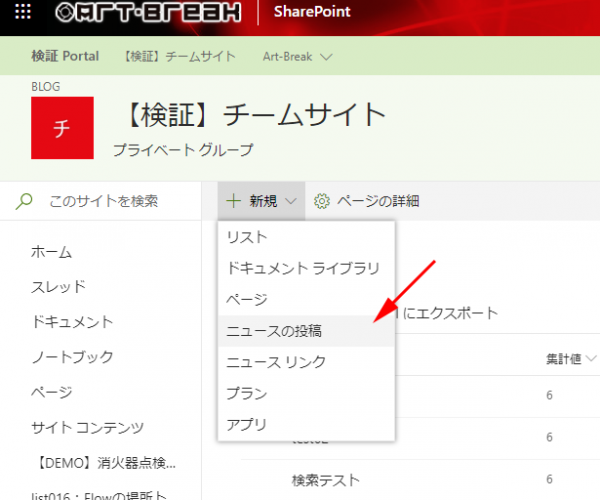
▼右パネルが広く展開されます
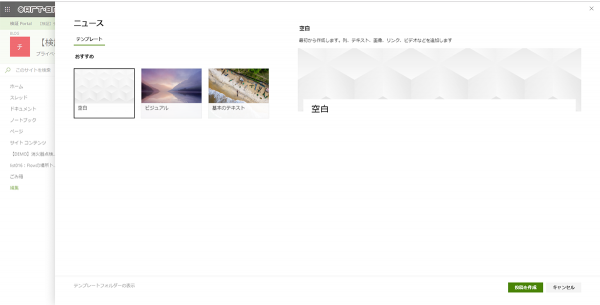
標準で用意されているテンプレートは3種類
▼空白
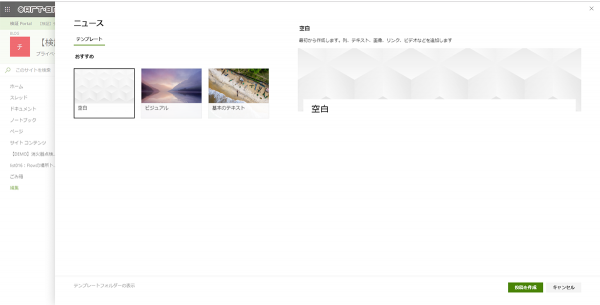
▼ビジュアル
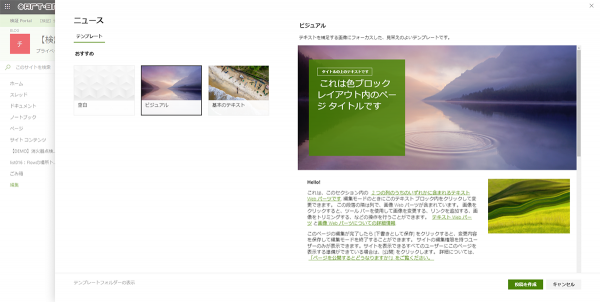
▼基本のテキスト
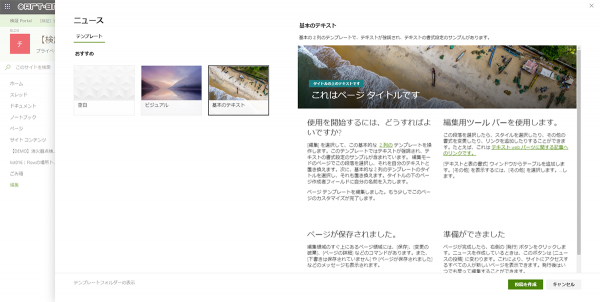
実際に「ビジュアル」からニュースを作ってみます。
▼サンプルそのままが適用されます
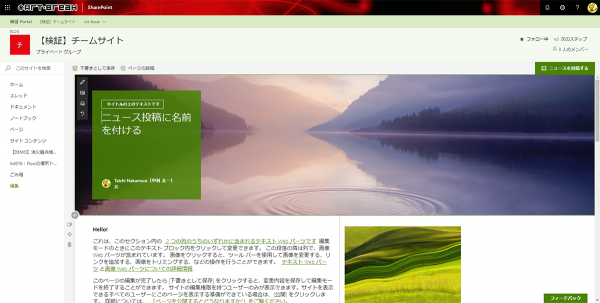
この状態からそれぞれの画像を差し替えたり、テキストを変更したりします。もちろんWebパーツの増減やセクションの増減もできます。固定のテンプレートではなくて、あくまでもここから自分で自由に作ってくださいという事です。
▼編集していて気が付いたのは、画像はクリックすると消えました
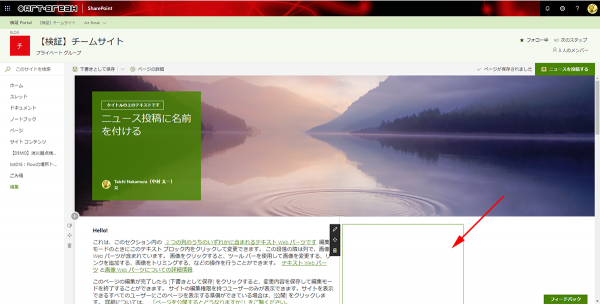
▼でもこの状態で新しい画像を指定しなければ、このまま投稿をしたら画像の表示が復活していました
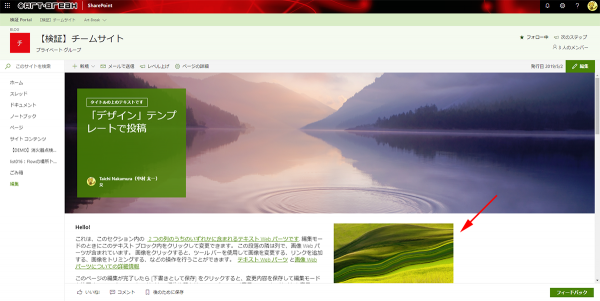
■カスタムテンプレート
で、標準で用意されているテンプレートでも、空白でスタートするか、画像を多めにしたいのか、テキストをメインにしたいのか、で3パターンあれば十分ですが、自分がよく利用する配置やWebパーツでテンプレート化したいし、チームや組織で「イベント報告用」「自社ニュース用」とか統一させたい場合は、自分でカスタムしたテンプレートも登録できます。
▼まずはニュースをテンプレートを意識して作成
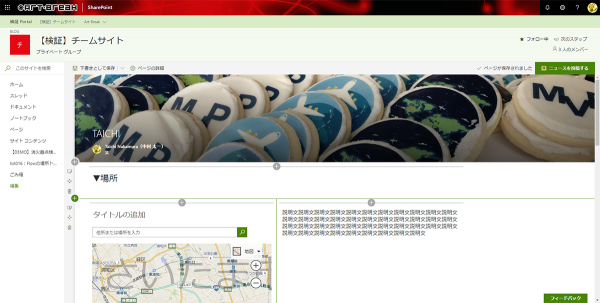
▼「テンプレートとして保存」をクリック
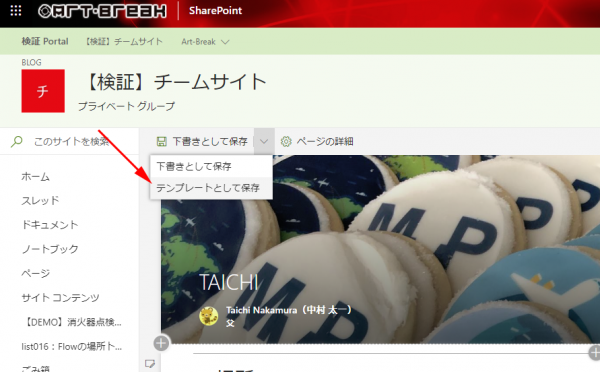
▼無事にテンプレートが保存され…たのか??
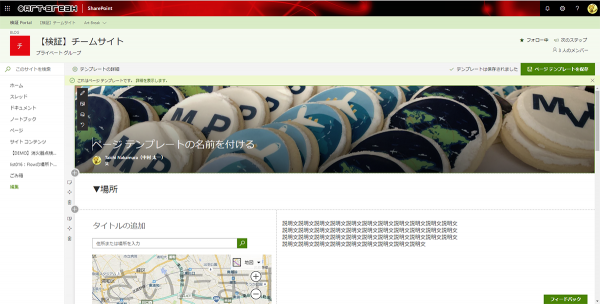
ここでちょっと混乱するUIになっています。この時点でテンプレートは正常に保存されたと思いますよね。いや、実際には保存されているんです。
▼ニュースを作成しようとすると表示されるテンプレート選択時では先ほど保存したテンプレートが表示されています
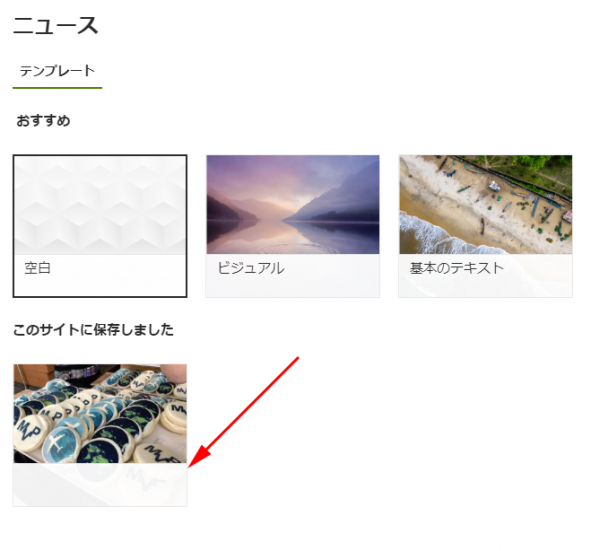
しかし、よく見るとテンプレートのタイトルが表示されていないんですよね。
もう一度、さっきのテンプレートとして保存した画面を見てみると、
▼右上には「ページテンプレートを保存」ボタンなんです
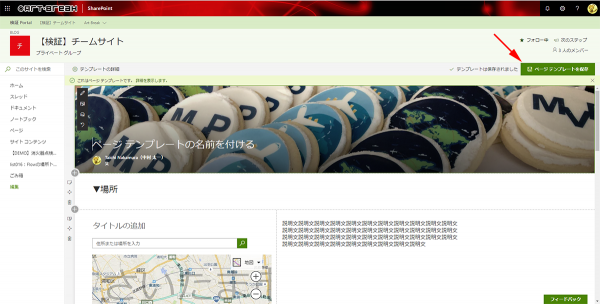
ニュースもページも保存をするとここは「~を編集」ボタンに変わるハズなので、ここではまだ「ページテンプレートを保存」のままになっているんですよね。おかしいなと思って、再度このボタンをクリックしてみると…
▼「名前を空白にすることはできません。」とエラーが??
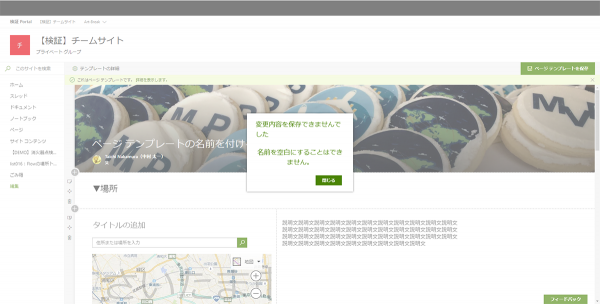
そうなんです。よく見るとテンプレートとして保存する前には「TAICHI」とニュースタイトルを付けたのに、なぜかテンプレートとして保存したらタイトルが消えていて「ページ テンプレートの名前を付ける」になっていたんです。つまり、テンプレートとして保存をする前のニュース作成画面でタイトルを付けるとそれがテンプレート名になるのかと思ったけど、改めてテンプレート名を入力する必要があるということです。これはわかりにくい。
▼ページタイトルが未入力状態になっていました
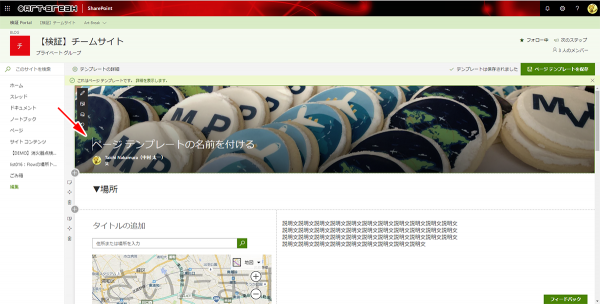
▼再度テンプレート名を入力し「ページテンプレートを保存」をクリック
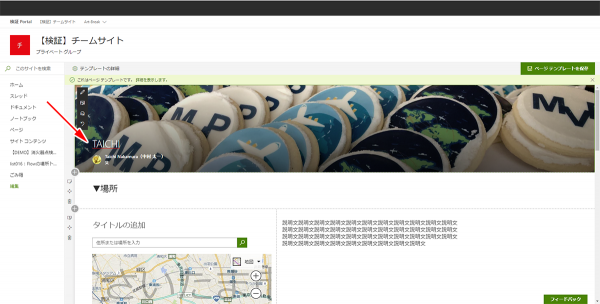
▼無事に保存されました(右上のボタンが「ページテンプレートの編集」に変わっています)
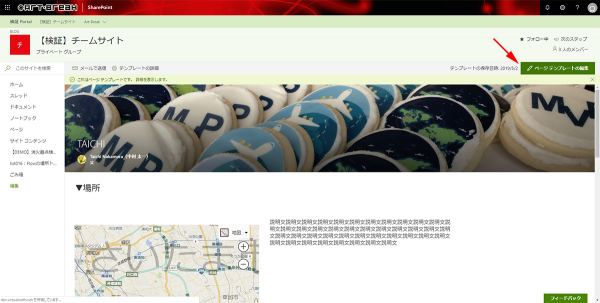
これでニュースを作成しようとすると
▼無事にテンプレート名も表示されるようになりました
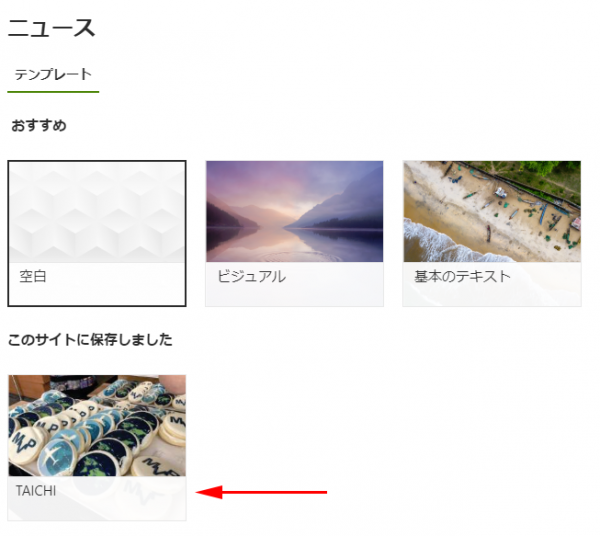
で、このテンプレートを選択してみると
▼テンプレート名とサンプルの間の説明文のところが気持ち悪い事に!
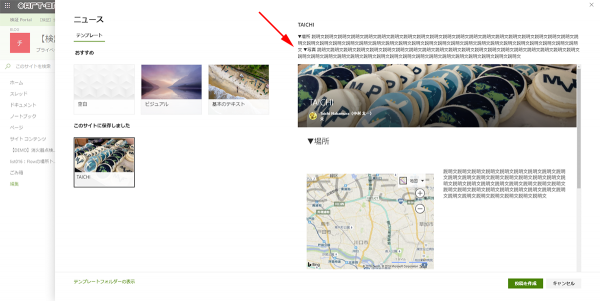
これを見る限り、テンプレートの説明文はテンプレート作成時に勝手にテキストWebパーツの内容を表示させるようです。これは気持ち悪いので変更してみたいと思います。
▼作ったテンプレートはテンプレート選択時の右パネルの左下「テンプレートフォルダーの表示」をクリック
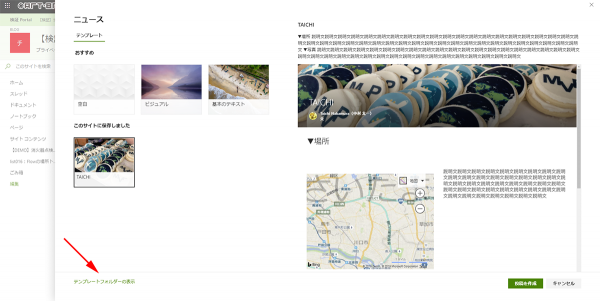
▼ページライブラリ内でテンプレートのみフィルターがかかった状態で開くので該当するテンプレートをクリック
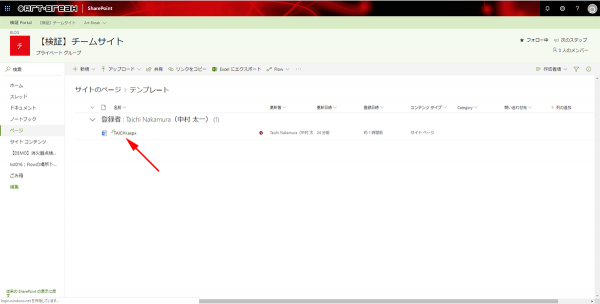
▼「ページテンプレートの編集」をクリックして編集モードへ
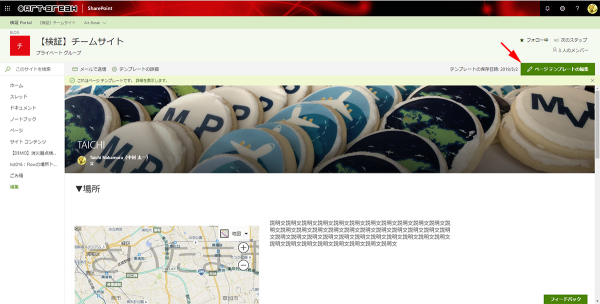
▼編集モードになったら「テンプレートの詳細」をクリック
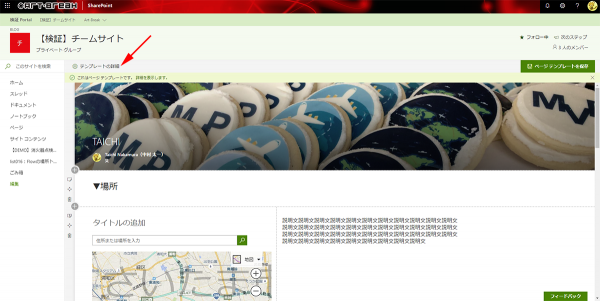
▼なんだかエラーになりますが無視してダイアログボックスを閉じる
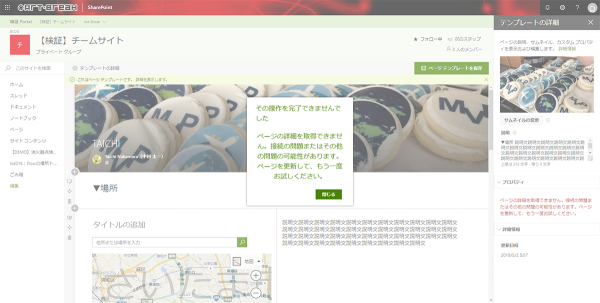
ページの詳細が取得できないエラーらしいけど、そのうち修正されると思います。また、今回のテンプレート説明文の変更には関係ないです。
▼右パネル内の「説明」部分が変更できます
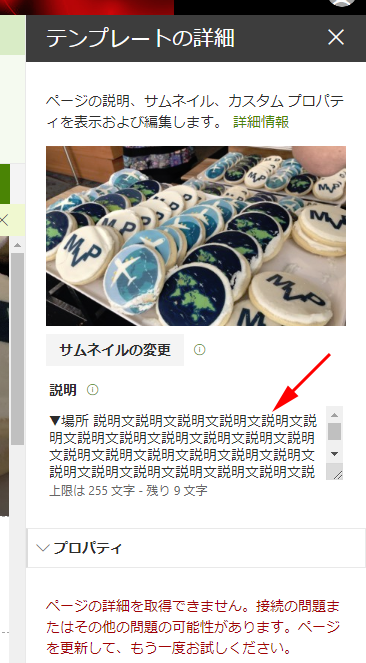
▼変更しました
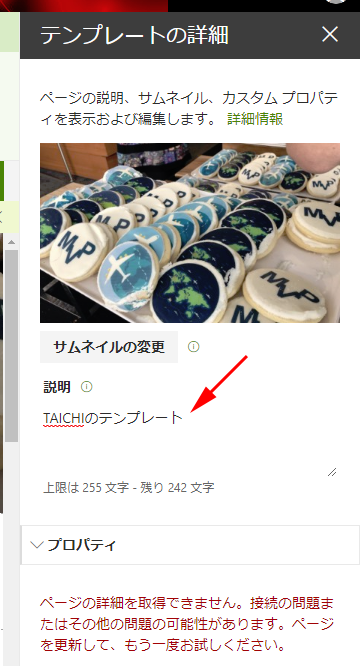
では、実際にテンプレート選択時の画面を見てみると、
▼ちゃんと説明文が変更されていました
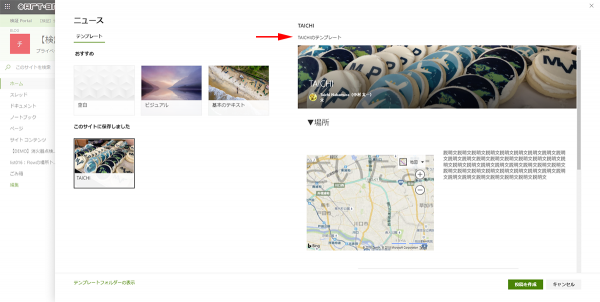
これでスッキリです。
という事で、テンプレート名と説明文に関しては、ちょっとクセがありますが、ページやニュースをある程度テンプレート化させられるのは便利ですよね。社内ニュースなどを未だにカスタムリストやお知らせリストで利用している企業がまだまだ多い現状かと思いますが、是非、ページやニュースを使ってみてはいかがでしょうか?
